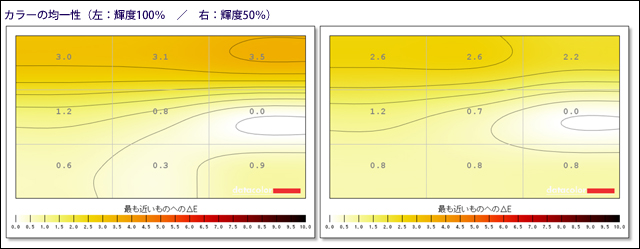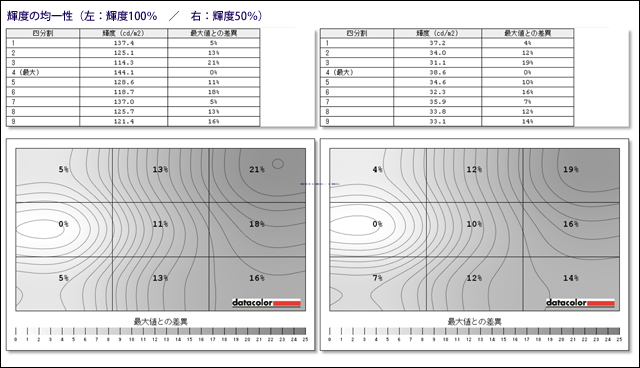LaVie Direct NS(e)[Note Standard] レビュー スリムな15.6型の低価格ノート
NECが販売するノートPC、LaVie Direct NS(e)[Note Standard]のレビューです。

LaVie Direct NS(e)は、15.6型の液晶を搭載するノートPC。
NECが販売する15.6型サイズのノートの中では比較的安く、日常的な用途に向くマシンです。
光学ドライブなど基本機能を備えているため、一通りの作業を行う事ができます。マニュアルも非常に充実しており、PCの操作に不慣れな方にも使いやすいノートPCです。
今回は、そんなLaVie Direct NS(e)の外観や使い勝手、性能面などに詳しく触れてみました。
なお、掲載モデルは春モデルですが、現在販売されている夏モデル「LAVIE Direct NS(e) [Note Standard]」と構成は殆ど変りませんので、製品の購入を検討されている方の参考にしていただけると思います。当サイトに掲載している、リンク先のページは夏モデルのページです。
【LaVie Direct NS(e)[Note Standard] レビュー記事目次】
・LaVie Direct NS(e)[Note Standard] 外観・操作性をチェック
(外観・インターフェース / キーボード周りの操作性 / 筺体底面と内部構造 / 液晶の品質)
・構成特徴とベンチマークテストの結果
(構成と特徴 / ベンチマーク結果 / 消費電力・温度 / 再起動にかかる時間 / バッテリ駆動時間)
・標準搭載されているソフトウェアの内容
(プリインストール・ソフトウェアの内容)
・製品レビューのまとめ
(LaVie Direct NS(e)[Note Standard] まとめ)
※掲載製品は メーカー様よりお貸出しいただいたものとなります。
LaVie Direct NS(e)[Note Standard] 筺体外観・インターフェースの内容をチェック
まず、LaVie Direct NS(e)の筺体外観とインターフェースの内容をチェックします。
筐体サイズは幅385.6mm、奥行き258mm、高さ22.6mmで、重量は約2.5kg。
持ち歩きは難しいサイズですが、15.6型のノートPCにしてはやや薄めの筺体を採用しています。
見た目にも薄いです。



天板にはNECのロゴ
今回、エクストラホワイトというカラーのモデルを掲載しています。
艶感が美しいシンプルなデザインのマシンです。
他、スターリーブラックとルミナスレッドの2色を選択できます。
白いせいか、光沢素材である割に指紋汚れなどは目立ち難いです。



ディスプレイには15.6型HD(1366×768)の光沢液晶が搭載されています。
やや光沢感は目立ちますが、細かい文字が苦手という方には見やすい液晶です。
液晶についてはまた後の項で詳しく触れます。
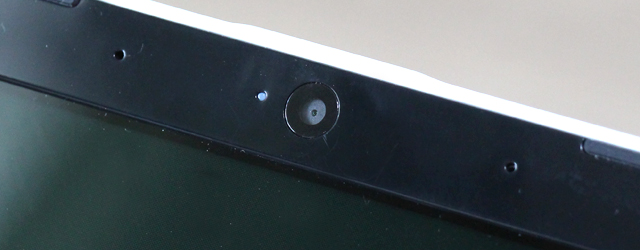
液晶上には約92万画素のWebカメラと、その左右にマイクを内蔵

液晶下部には白字でNECのロゴ
本体側面のインターフェースの内容を確認します。

左側面には電源コネクター、LAN、HDMI、USB3.0×2、メディアカードスロットが並びます。

右側面にはヘッドフォン出力とマイク入力のコンボ、USB2.0、DVDスーパーマルチドライブ、セキュリティスロットを搭載。


前面・背面には何もなし。
総合的にみて、インターフェースの内容に特に不足はないと思います。一般的な家庭向けPCのインターフェースです。
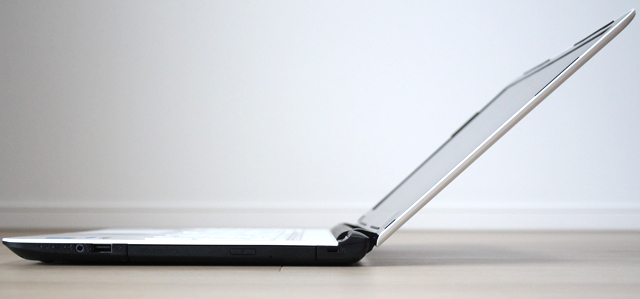
ディスプレイの最大開閉角度は約140度。
角度調整はしやすいです。

PC本体と付属の電源アダプター&ケーブル アダプターは小さい


電源アダプターのコネクターの形状はメガネ型、角型のプラグを採用している

電源アダプターの仕様は20V、3.25Aで65W
キーボードやタッチパッドの操作性
LaVie Direct NS(e)に搭載されている、キーボードやタッチパッドの操作性をチェックします。
筺体カラーと同様、キーボード面は真っ白で清潔感のあるカラーリングです。
全体として一体感があり、垢抜けた印象を受けます。

キーボード全体

キーボード左半分を拡大
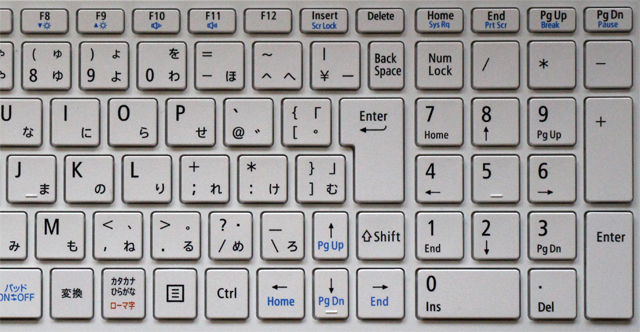
キーボード右半分を拡大
アイソレーションタイプの日本語キーボードを採用しています。
右側にはテンキーを搭載。
主なキーのピッチは縦横共に18.7mm、キーストロークは1.7mmと、15.6型のノートPCにしては標準~やや浅目のキーボードです。
打ち心地はそこそこ良く、長時間の入力もさほど苦にならないと思います。


キートップの形は完全にフラット

キーボードの上側にはスピーカーを内蔵

スピーカーの左端には電源ボタンと、「マイチョイス」「ソフト」などのNECならではのボタンを搭載

タッチパッドはボタン一体型
ボタンの押し心地が柔らかめでそこそこ使い勝手の良い、一体型のタッチパッドです。
ただ、このサイズのノートではマウスを利用される方も多いと思います。
マウスを利用する場合はタッチパッドの機能をオフにしておくと、誤動作等がなく良いと思います。Fnキーとスペースキーの同時押しで、パッドのオンオフを設定する事が可能です。
なお、本製品購入時のカスタマイズでBluetooth レーザーマウスを追加(有料)する事が可能です


Bluetooth レーザーマウス
本体と同色のマウスが提供されています。
ホイール操作で履歴の移動機能が利用できるなど、プラスアルファの機能を持った便利なマウスです。
必要な方は製品購入時に追加してください。
筺体底面と内部の構造
筺体底面の様子と、底面からアクセスできる内部の構造をチェックします。

筺体底面 写真は上が筐体背面側、下が筐体前面側
底面にはバッテリスロットと、その反対側に開閉可能なスロットカバーが設けられており、内部のパーツにアクセスする事ができるようになっています。


搭載されているバッテリの仕様は14.8V、36Wh

内部パーツの様子
筐体底面からはストレージやメモリ、無線LANモジュールなどアクセスできるようです。
HDDベイには7mm厚のHDDが搭載されていました。
液晶の品質・見やすさをチェック
LAVIE Direct NS(e)に搭載されている液晶の品質や見やすさをチェックします。
販売製品に同じ液晶が搭載されるとは限りませんので、参考程度にご覧ください。
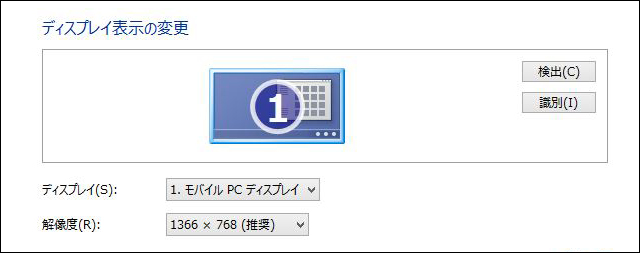
15.6型HD(1366×768ドット)の光沢液晶を搭載 本製品で選択できるのはこのディスプレイのみ
画面の視野角を確認します。
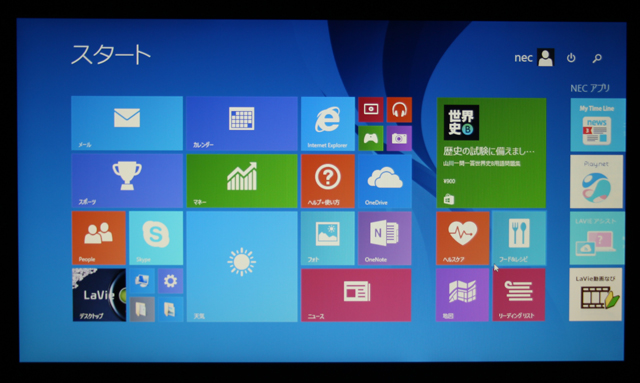
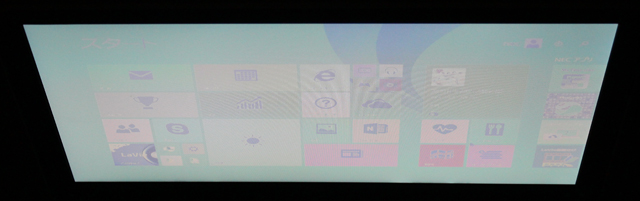

視野角は狭いです。
斜めから画面を見ると色が大きく変化してしまい、見辛いです。
正面から見る分には特に問題はありません。
色域を確認します。
以降、Spyder 4 Eliteによる測定結果を掲載、検証を行っています。
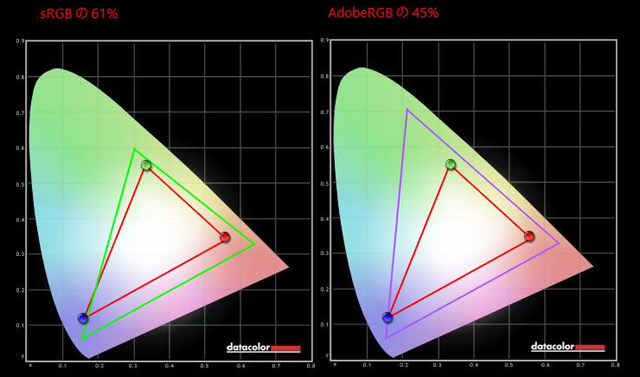
sRGBのカバー率は61%、AdobeRGBのカバー率は45%。
色域は狭いです。
ガンマカーブを確認します。
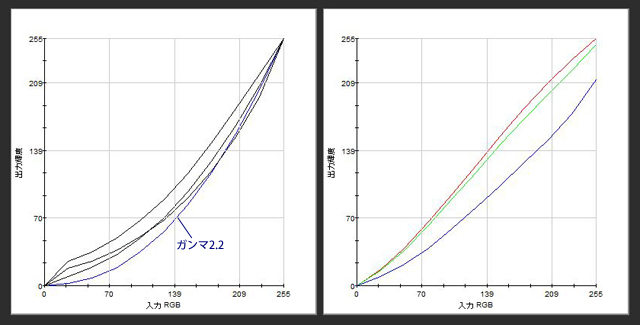
左:ガンマ応答カーブとガンマ2.2のカーブ / 右:ガンマ補正カーブ
ガンマ応答カーブはRGB共にバラつきが見られます。
補正カーブによると、デフォルトではかなり青味の強い画面のようです。
画面の均一性について。
画面の色ムラや輝度ムラを確認します。
色ムラ、輝度ムラ共にやや目立つといった程度。
見ていて気づくほどではないと思います。
低価格帯の製品なりという感じの普通の液晶です。
綺麗という程ではないですが見辛いという事もなく、単に閲覧するという用途では不足のない液晶だと思います。
LAVIE Direct NS(e)の外観や使用感については以上となります。
引き続き、次記事では掲載製品の構成特徴や性能、ソフトの内容などについて触れたいと思います。
次: LaVie Direct NS(e)のベンチマーク結果 Celeron 3205U搭載モデルのパフォーマンスをチェック